Все способы:
В социальной сети Одноклассники имеется одна интересная функция, позволяющая отмечать друзей на фото, о чем они сразу же будут уведомлены, а другие пользователи, открыв снимок, смогут перейти по ссылке на личную страницу, чтобы просмотреть профиль. Если вы никогда ранее не сталкивались с подобной задачей, рекомендуем ознакомиться со следующими способами, чтобы разобраться с принципом установки отметки.
Прежде всего уточним, что отметить на фото можно только себя или друзей. Соответственно, если вы еще не добавили человека в список своих друзей, но хотите установить его метку, сделать это не получится. Первоочередно обязательно отправьте запрос и убедитесь, что его приняли.
Полная версия сайта
Установка отметки человека на фото в полной версии Одноклассников, доступной из любого браузера на ПК, может быть выполнена двумя разными методами.
Способ 1: Установка метки при добавлении фото
Давайте сначала разберем способ, который заключается в отметке друга или себя на фотографии непосредственно при ее добавлении. Это позволит сэкономить время, чтобы потом не переходить в альбом и не искать снимок для решения соответствующей задачи.
- Перейдите в раздел «Фото» на личной странице в ОК. Проще всего это сделать через «Ленту».
- После этого нажмите по специально отведенной оранжевой кнопке «Загрузить фото».
- Откроется стандартное окно «Проводника», в котором перейдите по расположению снимка и выберите его.
- Теперь внизу на странице в Одноклассниках появится уведомление об успешной загрузке фотографии. Через этот блок сразу же перейдите к настройкам, нажав «Редактировать».
- Наведите курсор мыши на изображение и среди появившихся инструментов отыщите «Отметить друзей».
- Выделите область на фото, для которой хотите установить отметку. Если лицо корректно распознается встроенным алгоритмом, сразу же появится всплывающая надпись «Кто это?», по которой и следует нажать.
- Отобразится небольшой всплывающий список со всеми друзьями. Выберите нужную учетную запись самостоятельно или воспользуйтесь поиском.
- Как видно, метка появилась успешно и отображается сразу в двух местах. Сейчас точно таким же образом можно указать и неограниченное количество других друзей.


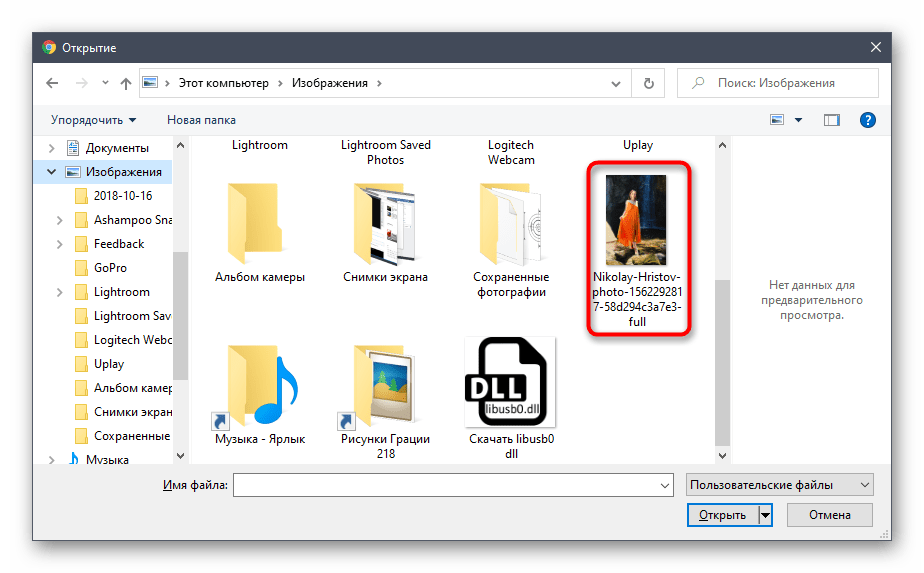
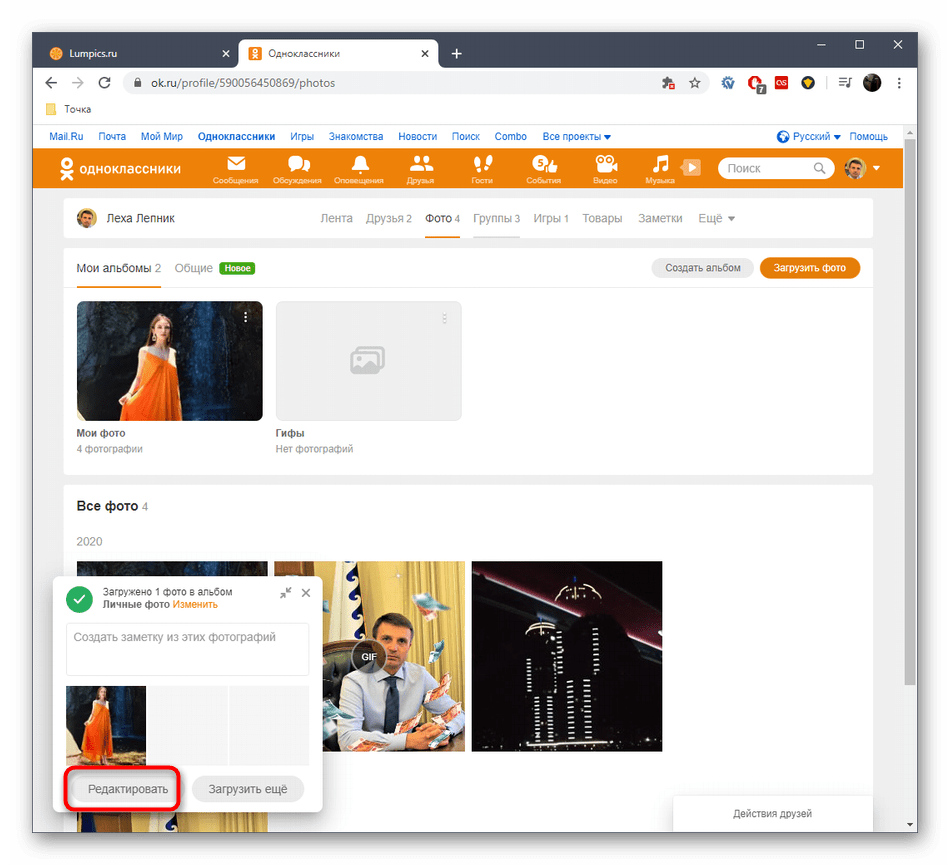
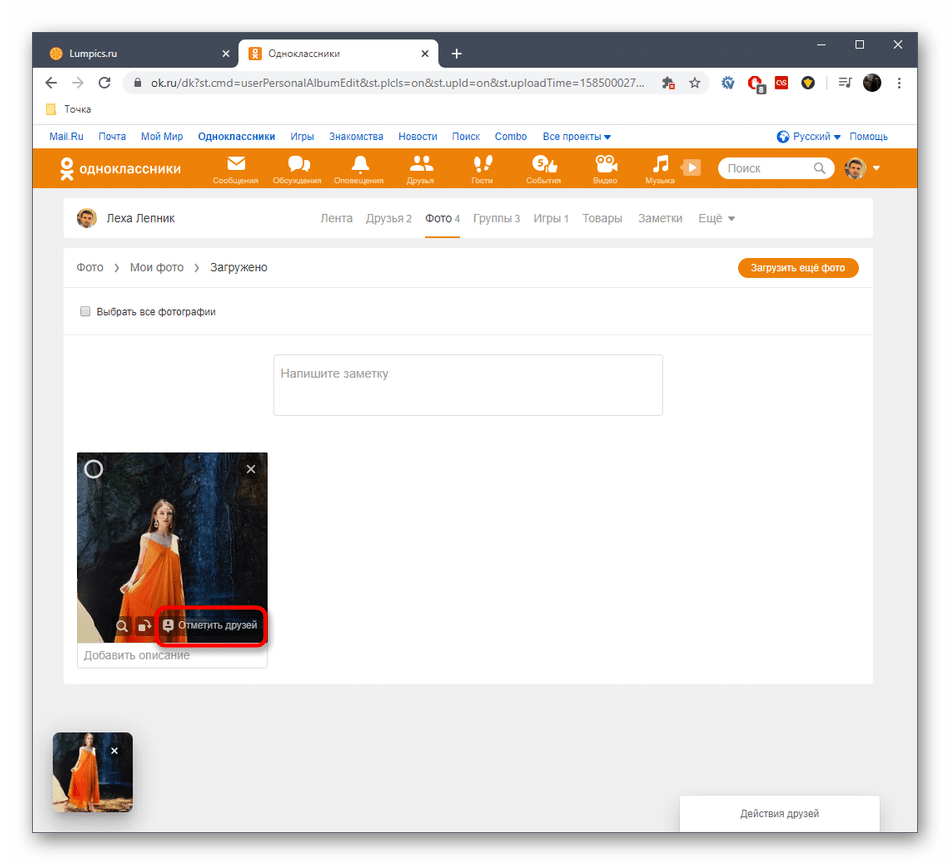



Читайте также: Добавление фото в Одноклассниках
Способ 2: Установка метки на существующее фото
Иногда возникает надобность отметить друга на добавленной ранее фотографии. Это тоже можно сделать без каких-либо проблем, ведь имеющиеся снимки всегда доступны для редактирования. Касается это и фотографий, которые находятся на странице друга. По приведенному далее примеру вы можете изменять и его изображения, если пользователь сам не отключил эту функцию.
- Снова перейдите к альбомам с фото и откройте для просмотра любое изображение.
- На панели инструментов справа отыщите ссылку «Отметить друзей» и нажмите по ней.
- На самом снимке отобразится надпись «Кто это?» или появится информация о необходимости выбрать область. Нажмите по тексту или самостоятельно задайте любую точку.
- После этого появится список с именами. Там выберите необходимую страницу.
- Подтвердите внесенные изменения кликом по кнопке «Готово».
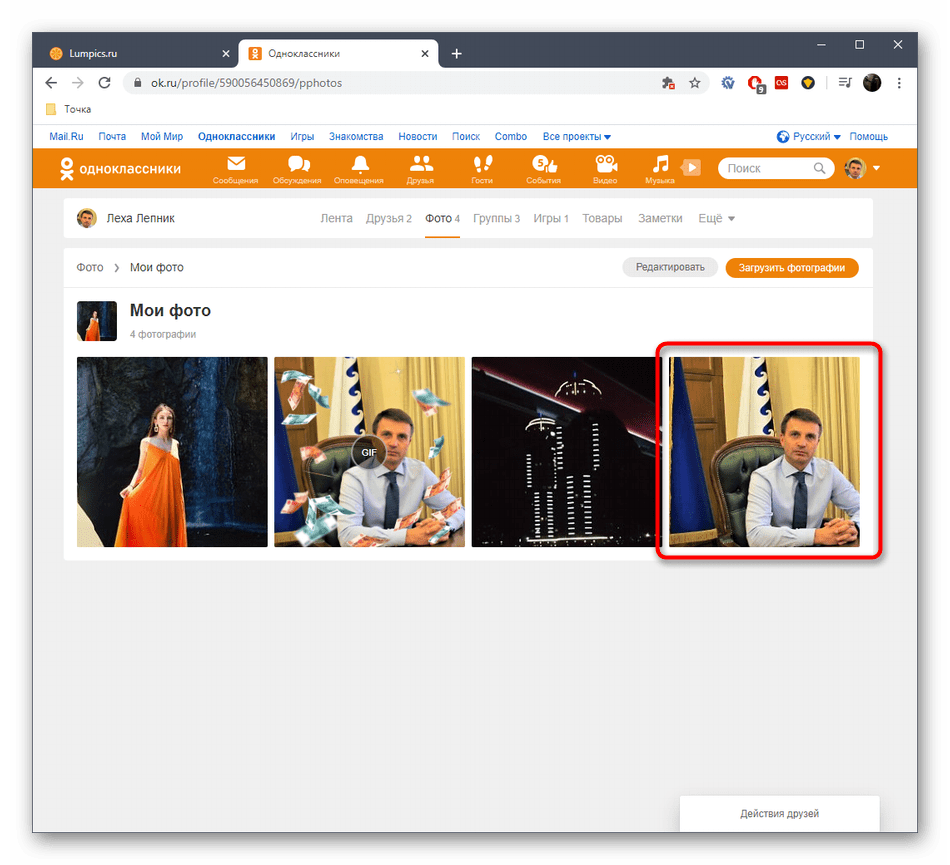




Это были все методы, позволяющие отметить человека на фото через полную версию сайта Одноклассники. Перейдем к способу, который относится к мобильному приложению, ведь многие пользователи предпочитают выполнять все действия именно на своем смартфоне.
Мобильное приложение
Принцип установки меток при загрузке фотографии и на уже существующую в мобильном приложении одинаков, поэтому мы не будем разделять данную задачу на два разных способа, а сразу предлагаем разобраться с универсальной инструкцией. Действия, необходимые для выполнения, выглядят так:
- Запустите приложение, оказавшись на личной странице, и откройте меню, тапнув по значку в виде трех горизонтальных линий.
- Перейдите в раздел «Фото», нажав по соответствующей пиктограмме.
- Начните загружать новую фотографию или выберите уже существующую для установки метки друга.
- Если фото только что было добавлено, потребуется открыть его для редактирования еще раз.
- Тапните по значку для установки метки, который показан на следующем скриншоте.
- Выберите область, которую хотите установить в качестве метки.
- После этого отобразится список друзей, где вам нужно отыскать учетную запись.
- По завершении вы заметите, что все изменения вступили в силу и метка успешно добавлена.


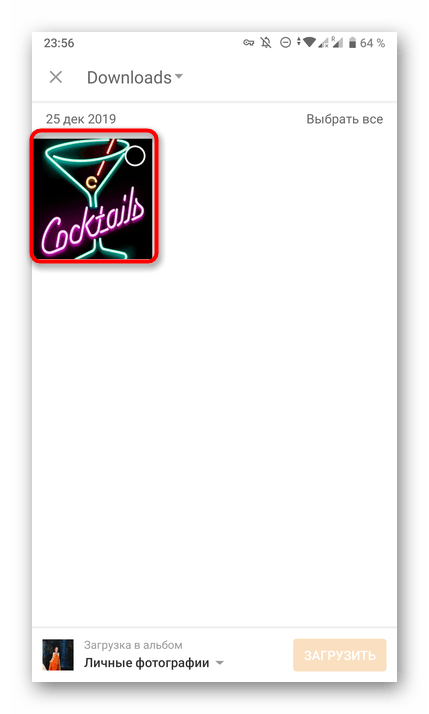

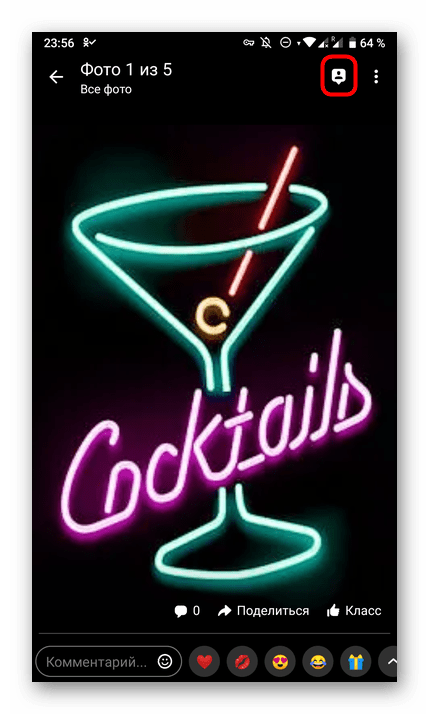
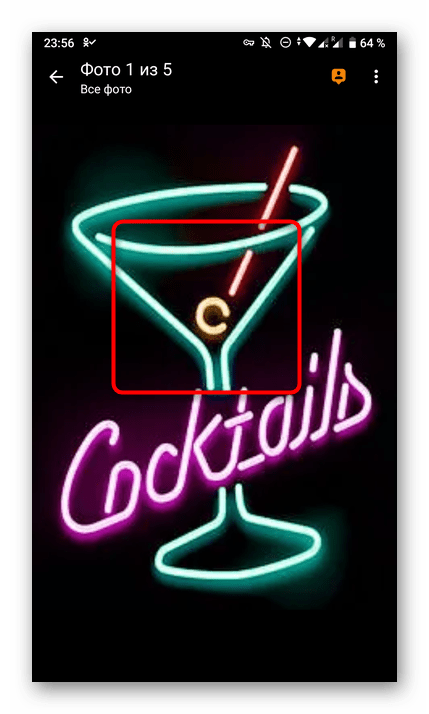
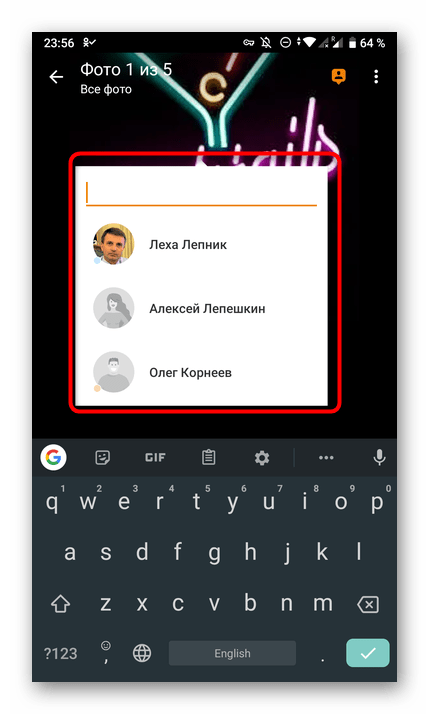
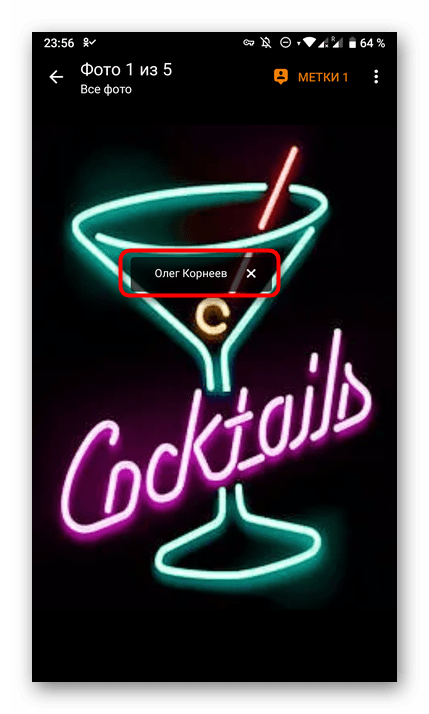
В завершение сегодняшнего материала отметим, что при желании вы можете самостоятельно удалять метки с собой, которые поставили друзья.
Теперь вы знаете о методах добавления метки на фото и сможете без проблем справиться с поставленной задачей.
 Наша группа в TelegramПолезные советы и помощь
Наша группа в TelegramПолезные советы и помощь
 lumpics.ru
lumpics.ru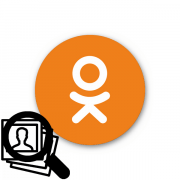

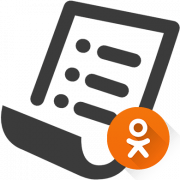
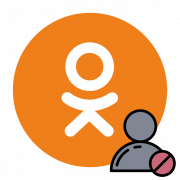
Какой смысл в этих МЕТКАХ ??? Если отсутствует МЕНЮ с метками в профиле как это я видел на других сайтах. Отметив (к примеру) какого то ПУПКИНА в своих альбомах и нажимая в меню на метку ПУПКИН сразу же собираются в кучку все фото с этим ПУПКИНЫМ из всех альбомов. Весь смысл этих меток именно в наличии такой возможности. А тут для чего эти метки, так для занятости, тратится уйма времени но для чего, не понятно